Como atualizar Windows 7 para Windows 10: confira o tutorial
Saiba como atualizar Windows 7 para Windows 10

Desde janeiro de 2020, o Windows 7 não recebe mais atualizações. Por isso, a versão do sistema está vulnerável a ataques. Uma das soluções para o problema é atualizar Windows 7 para Windows 10.
O processo não é complicado e é encorajado pela própria Microsoft. A empresa disponibilizou até uma ferramenta gratuita para o upgrade do sistema.
Essa ferramenta também pode ser usada por usuários do Windows 8.1. Mas é importante lembrar que as atualizações estão disponíveis apenas para quem possuir cópias originais do sistema.
Nos próximos parágrafos você vai aprender como atualizar Windows 7 para Windows 10.
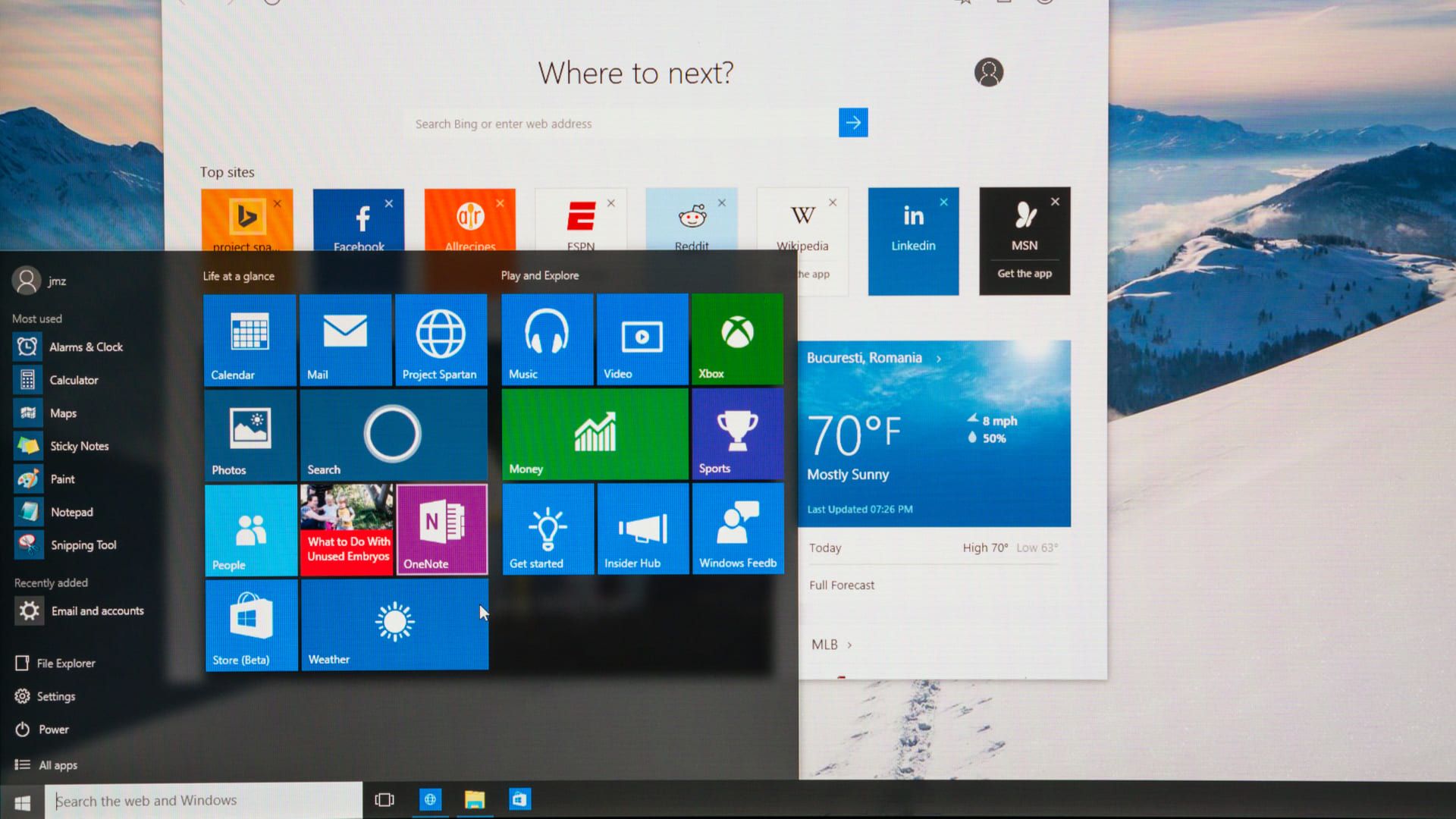
Precisa de um novo PC ou notebook? Que tal dar uma olhada nas nossas listas com os melhores modelos?
- Notebooks mais vendidos em 2021
- Melhores computadores para 2021
- Melhores notebooks para 2021
- Melhores notebooks ultrafinos para 2021
Atualizar Windows 7 para Windows 10: Requisitos Mínimos
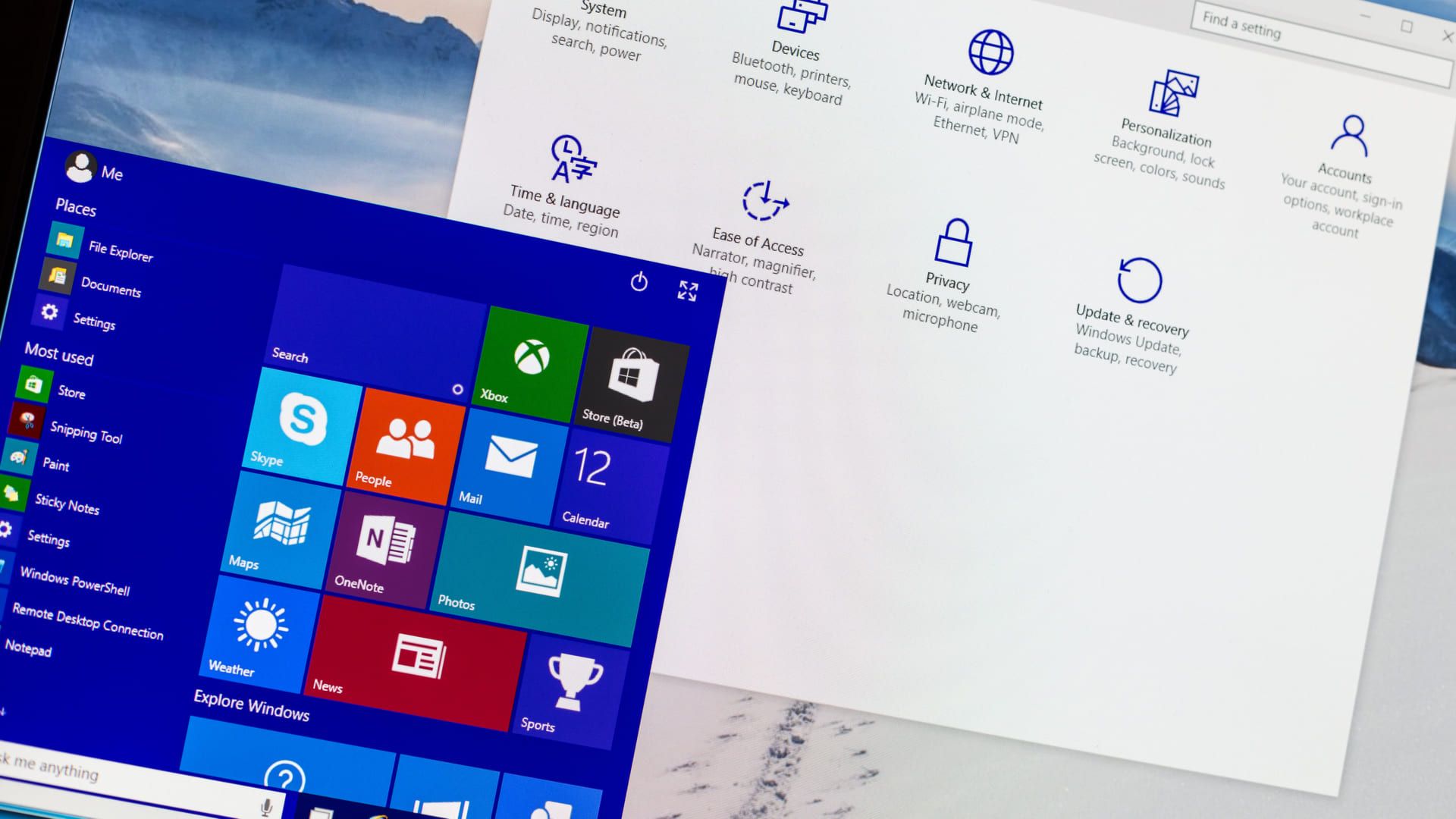
Para ter certeza que seu computador esteja preparado para receber o Windows 10, confira os requisitos da versão do sistema.
- Mínimo de 1GB de RAM e 16GB de memória interna para versão de 32 bits
- Mínimo de 2GB de RAM e 20GB de memória interna para versão de 64 bits
Como atualizar Windows 7 para Windows 10?
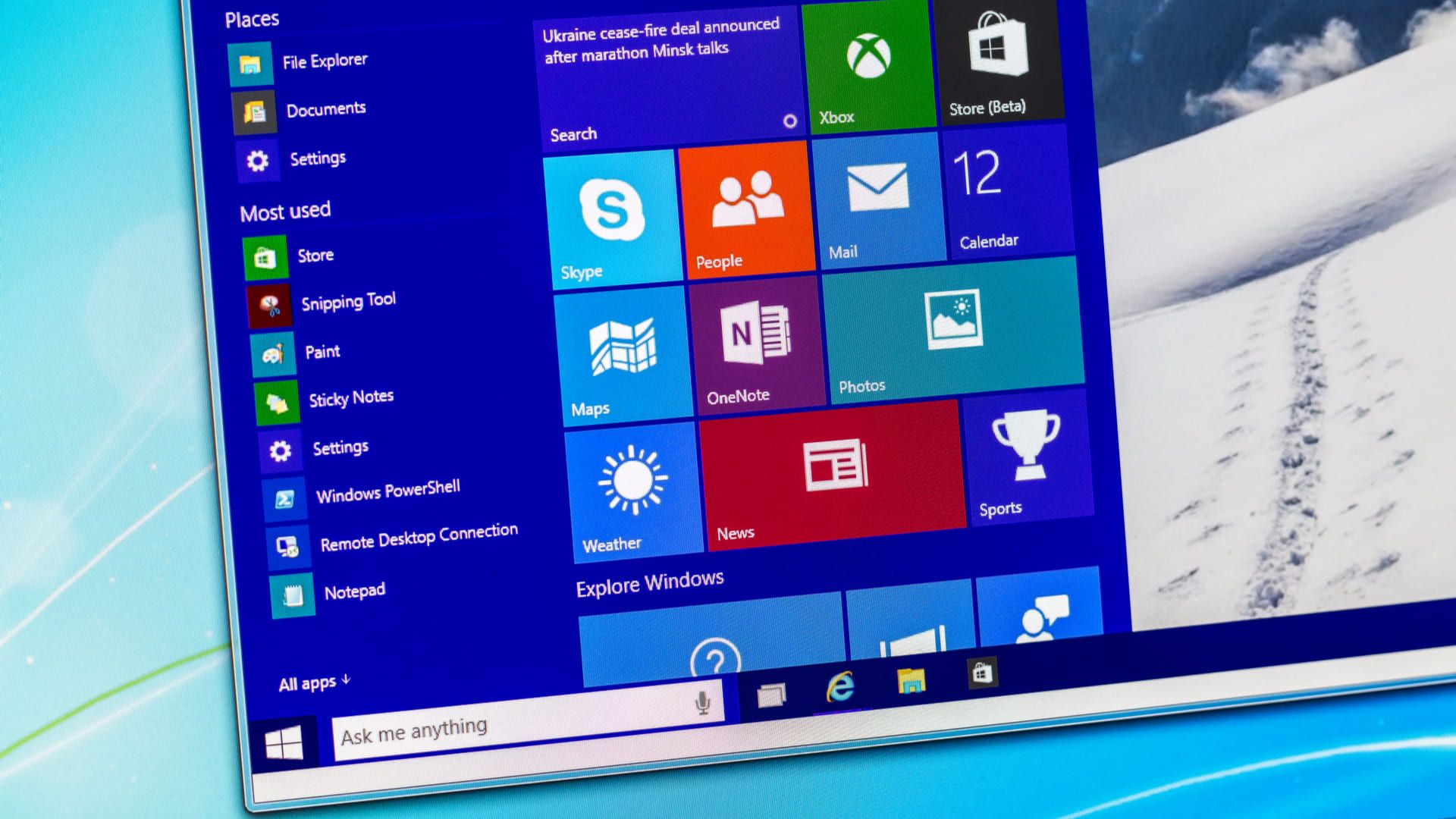
É muito simples e fácil atualizar seu sistema para o Windows 10. Siga o passo a passo abaixo:
Passo 1. Vá até o site oficial do Windows 10 e baixe a ferramenta de atualização e depois clique em “baixar a ferramenta agora”.

Passo 2. Execute o arquivo que você acabou de baixar e aceite os termos para prosseguir com a atualização.

Passo 3. Escolha “Atualizar este computador agora” e clique em avançar.

Passo 4. Aguarde a instalação terminar.

Passo 5. Reinicie o computador para garantir que a instalação seja concluída corretamente.
Conheça o canal do Buscapé no YouTube








